帕累托图制作
- 格式:ppt
- 大小:6.90 MB
- 文档页数:92
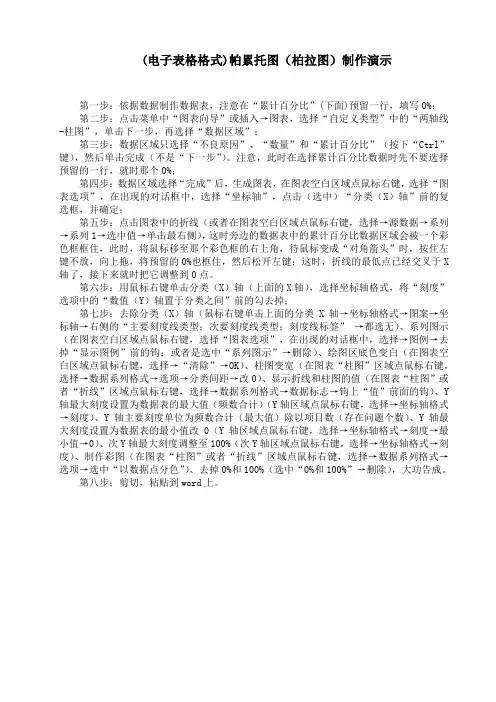
(电子表格格式)帕累托图(柏拉图)制作演示第一步:依据数据制作数据表,注意在“累计百分比”(下面)预留一行,填写0%;第二步:点击菜单中“图表向导”或插入→图表,选择“自定义类型”中的“两轴线-柱图”,单击下一步,再选择“数据区域”;第三步:数据区域只选择“不良原因”、“数量”和“累计百分比”(按下“Ctrl”键),然后单击完成(不是“下一步”)。
注意,此时在选择累计百分比数据时先不要选择预留的一行,就时那个0%;第四步:数据区域选择“完成”后,生成图表,在图表空白区域点鼠标右键,选择“图表选项”,在出现的对话框中,选择“坐标轴”,点击(选中)“分类(X)轴”前的复选框,并确定;第五步:点击图表中的折线(或者在图表空白区域点鼠标右键,选择→源数据→系列→系列1→选中值→单击最右侧),这时旁边的数据表中的累计百分比数据区域会被一个彩色框框住,此时,将鼠标移至那个彩色框的右上角,待鼠标变成“对角箭头”时,按住左键不放,向上拖,将预留的0%也框住,然后松开左键;这时,折线的最低点已经交叉于X 轴了,接下来就时把它调整到0点。
第六步:用鼠标右键单击分类(X)轴(上面的X轴),选择坐标轴格式,将“刻度”选项中的“数值(Y)轴置于分类之间”前的勾去掉;第七步:去除分类(X)轴(鼠标右键单击上面的分类X轴→坐标轴格式→图案→坐标轴→右侧的“主要刻度线类型;次要刻度线类型;刻度线标签”→都选无)、系列图示(在图表空白区域点鼠标右键,选择“图表选项”,在出现的对话框中,选择→图例→去掉“显示图例”前的钩;或者是选中“系列图示”→删除)、绘图区底色变白(在图表空白区域点鼠标右键,选择→“清除”→OK)、柱图变宽(在图表“柱图”区域点鼠标右键,选择→数据系列格式→选项→分类间距→改0)、显示折线和柱图的值(在图表“柱图”或者“折线”区域点鼠标右键,选择→数据系列格式→数据标志→钩上“值”前面的钩)、Y 轴最大刻度设置为数据表的最大值(频数合计)(Y轴区域点鼠标右键,选择→坐标轴格式→刻度)、Y轴主要刻度单位为频数合计(最大值)除以项目数(存在问题个数)、Y轴最大刻度设置为数据表的最小值改0(Y轴区域点鼠标右键,选择→坐标轴格式→刻度→最小值→0)、次Y轴最大刻度调整至100%(次Y轴区域点鼠标右键,选择→坐标轴格式→刻度)、制作彩图(在图表“柱图”或者“折线”区域点鼠标右键,选择→数据系列格式→选项→选中“以数据点分色”)、去掉0%和100%(选中“0%和100%”→删除),大功告成。
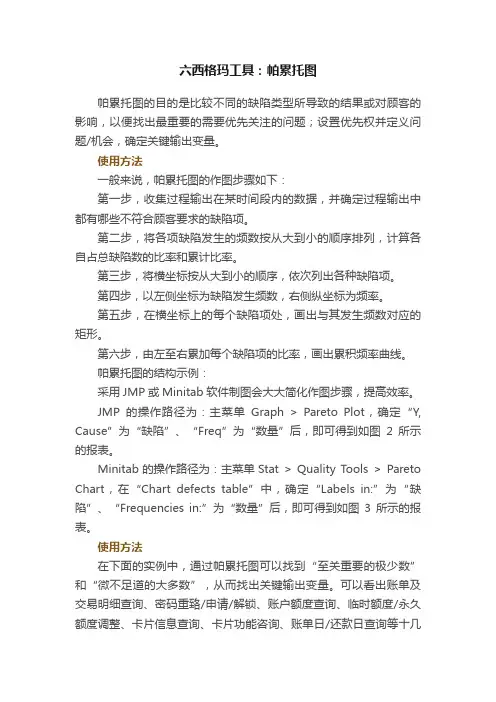
六西格玛工具:帕累托图帕累托图的目的是比较不同的缺陷类型所导致的结果或对顾客的影响,以便找出最重要的需要优先关注的问题;设置优先权并定义问题/机会,确定关键输出变量。
使用方法一般来说,帕累托图的作图步骤如下:第一步,收集过程输出在某时间段内的数据,并确定过程输出中都有哪些不符合顾客要求的缺陷项。
第二步,将各项缺陷发生的频数按从大到小的顺序排列,计算各自占总缺陷数的比率和累计比率。
第三步,将横坐标按从大到小的顺序,依次列出各种缺陷项。
第四步,以左侧坐标为缺陷发生频数,右侧纵坐标为频率。
第五步,在横坐标上的每个缺陷项处,画出与其发生频数对应的矩形。
第六步,由左至右累加每个缺陷项的比率,画出累积频率曲线。
帕累托图的结构示例:采用JMP或Minitab软件制图会大大简化作图步骤,提高效率。
JMP的操作路径为:主菜单Graph > Pareto Plot,确定“Y, Cause”为“缺陷”、“Freq”为“数量”后,即可得到如图2所示的报表。
Minitab的操作路径为:主菜单Stat > Quality Tools > Pareto Chart,在“Chart defects table”中,确定“Labels in:”为“缺陷”、“Frequencies in:”为“数量”后,即可得到如图3所示的报表。
使用方法在下面的实例中,通过帕累托图可以找到“至关重要的极少数”和“微不足道的大多数”,从而找出关键输出变量。
可以看出账单及交易明细查询、密码重臵/申请/解锁、账户额度查询、临时额度/永久额度调整、卡片信息查询、卡片功能咨询、账单日/还款日查询等十几种类型的来电量占所有类型来电量的80%,也就是项目后期分析重点。

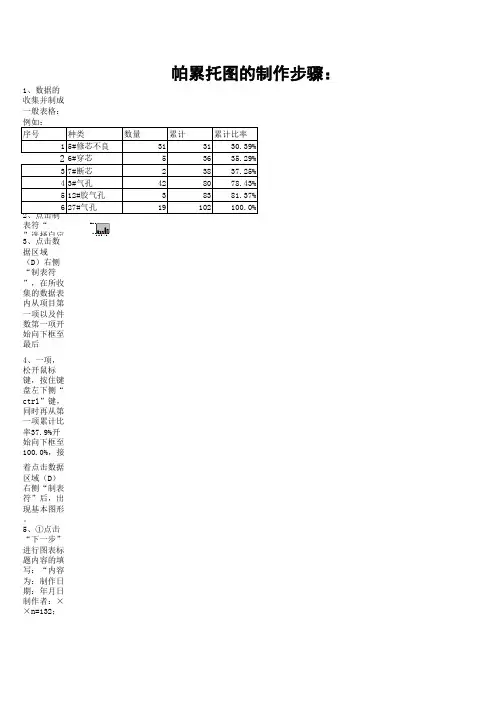
1、数据的收集并制成一般表格:序号种类数量累计累计比率15#修芯不良313130.39%26#穿芯53635.29%37#断芯23837.25%43#气孔428078.43%512#胶气孔38381.37%627#气孔19102100.0%2、点击制表符“ ”选择自定义类型。
在“自定义类型”内点击“两轴线柱图”,点击“下一步”。
3、点击数据区域(D)右侧“制表符”,在所收集的数据表内从项目第一项以及件数第一项开始向下框至最后4、一项,松开鼠标键,按住键盘左下侧“ctrl”键,同时再从第一项累计比率37.9%开始向下框至100.0%,接着点击数据区域(D)右侧“制表符”后,出现基本图形。
5、①点击“下一步”进行图表标题内容的填写:“内容为:制作日期:年月日制作者:××n=132;②在分类(X)轴(C)填写(件);③在数值(Y)轴(V)填写(种类数量)④在次分类(X)轴(X)填写(%)⑤在次数值(Y)轴(Y)填写(累计百分比)6、点击“图例”,将显示图例(S)左侧方框内的“√”点击掉,点击“下一步”,点击“完成”。
7、将初图上移与数据表平齐,点击“初图”底部中心“黑点”将图向下拉大到所需。
点击图左侧数轴,显示“坐标轴格式”。
点击“坐标轴格式”,在格式内点击“刻度”进行设定。
8、改变刻度内最大值为:数据表中累计最大值,去掉最小值左侧方框内“√”符号,同时去掉次要刻度单位左侧方框内“√”符号,将次要刻度单位改变为0.1后,点击确定。
9、点击图右侧数轴,显示“坐标轴格式”。
点击“坐标轴格式”,在格式内点击“刻度”进行设定。
将最大值设定为“1”,最小值设定为“0”,同时将主、次要刻度单位左侧方框内的“√”符号点击去掉。
10、点击“数字”出现“百分比”,将小数位数设定为“0”,点击确定。
11、适时变换各部位字体,点击拉大中心图,将“制作日期”等字样调整对齐放入中心图左上角,点击中心图进行再次调整。

这么漂亮的Excel帕累托图,还不赶紧收藏今天给⼤家介绍⼀种制作具有商务范的帕累托图。
帕累托图⼜叫柏拉图、排列图、主次图,是以意⼤利经济学家V.Pareto的名字命名的,是将出现的质量问题和质量改进项⽬按照重要程度依次排列⽽采⽤的图表。
在反映质量问题、展现质量改进项⽬等领域有⼴泛应⽤。
创建图表①选中D4:D9、F4:F9单元格区域。
②【插⼊】→【图表】→【柱状图】。
如下动图所⽰:更改图表类型①选中“系列2”系列,【右键】→【更改图表类型】→【带数据标记的折线图】→【设置次坐标轴】。
如下动图所⽰:重新设置“系列2”数据源①单击图表【右键】→【选中数据】→【编辑系列2】→【系列值】→辅助列G3:G9单元格区域。
如下动图所⽰:设置系列1柱状图①选中“系列1”,单击⿏标右键,在弹出的快捷菜单中单击【设置数据系列格式】。
②在弹出的【设置数据系列格式】对话框中【系列选项】→【分类间距】→【⽆间距】。
③设置柱状图的填充颜⾊和边框⾊。
设置次要横坐标轴①添加“横次坐标轴”。
②【设置坐标轴格式】→【坐标轴选项】→【位置坐标轴】→【在刻度线上】。
设置纵坐标轴①选中主纵坐标轴,【设置坐标轴格式】→【最⼩值为0】→【最⼤值为150】。
②选中副纵坐标轴,【设置坐标轴格式】→【最⼩值为0】→【最⼤值为1】。
图表美化①隐藏副横纵坐标轴,删除⽹格线与图例,设置图表区、绘图区背景颜⾊。
结语:⾮常感谢⼤家的⽀持和帮助,喜欢的朋友可以为我“赞赏”和“点赞”。
有需要素材的朋友可以给我留⾔。
欢迎⼤家为我“赞赏”。
原创不易,⾮常感谢⼤家的⽀持。
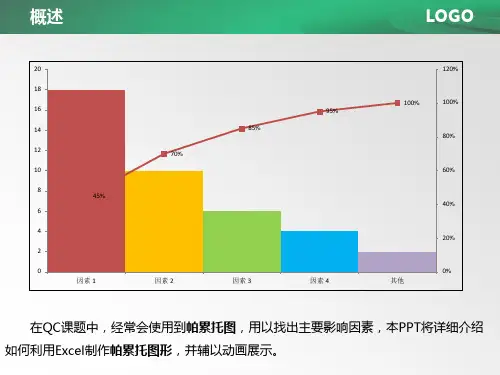

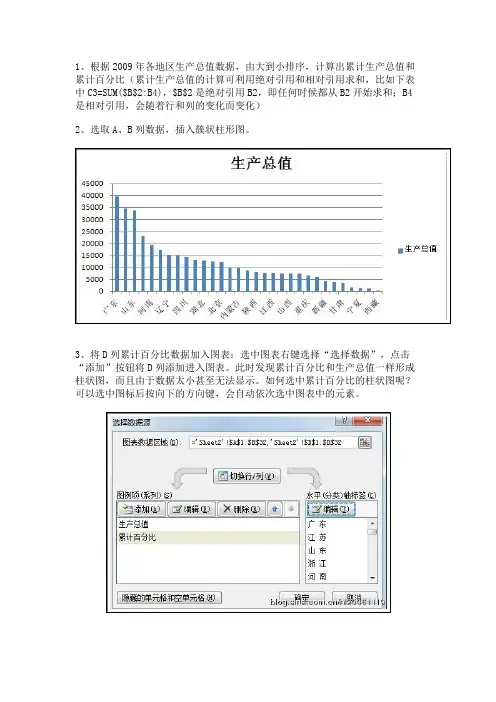
1、根据2009年各地区生产总值数据,由大到小排序,计算出累计生产总值和累计百分比(累计生产总值的计算可利用绝对引用和相对引用求和,比如下表中C3=SUM($B$2:B4),$B$2是绝对引用B2,即任何时候都从B2开始求和;B4是相对引用,会随着行和列的变化而变化)
2、选取A、B列数据,插入簇状柱形图。
3、将D列累计百分比数据加入图表:选中图表右键选择“选择数据”,点击“添加”按钮将D列添加进入图表。
此时发现累计百分比和生产总值一样形成柱状图,而且由于数据太小甚至无法显示。
如何选中累计百分比的柱状图呢?可以选中图标后按向下的方向键,会自动依次选中图表中的元素。
选中累计百分比柱状图后,右键选择“设置数据系列格式”,在“系列选项”中设置系列绘制在“次坐标轴”。
再选择柱状图右键选择“更改系列图表类型”,选择折线图。
4、将累计百分比折线图变为曲线图:选中折线图右键选择“设置数据系列格式”,“线型”选择“平滑线”。
5、将折线图的起始点调至原点:在累计百分比新增一行数据0,选中平滑曲线右键“选择数据”,编辑累计百分比,选择将包含0的新数组。
6、调整字体、坐标轴格式、图例、设置标题等,最终完成图表见下方:。

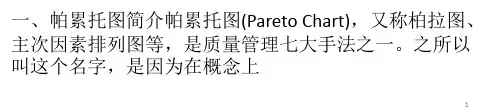
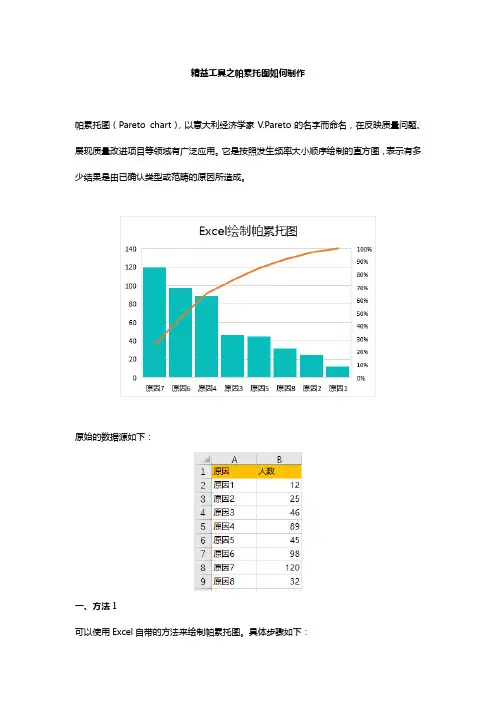
精益工具之帕累托图如何制作
帕累托图(Pareto chart),以意大利经济学家V.Pareto的名字而命名,在反映质量问题、展现质量改进项目等领域有广泛应用。
它是按照发生频率大小顺序绘制的直方图,表示有多少结果是由已确认类型或范畴的原因所造成。
原始的数据源如下:
一、方法1
可以使用Excel自带的方法来绘制帕累托图。
具体步骤如下:
步骤1:选择A1:B9单元格,单击【插入】-【插入统计图】-【排列图】,插入排列图。
如下图所示。
步骤2:修改标题,调整图表颜色如下图所示。
二、方法2
除了上述的使用Excel自带的功能生成排列图以外,还可以使用柱形图与折线图的方法生成排列图。
具体的方法如下:
步骤1:先对数据源进行降序排序,然后再求累加,与累计占比。
在C2单元格中输入以下公式:=SUM(B$2:B2),向下填充至C9单元格。
在D2单元格中输入以下公式:=C2/SUM($B$2:$B$9),向下填充至D9单元格。
步骤2:选择A列,B列与D列,依次单击【插入】-【插入柱形图或条形图】-【簇状柱形图】,插入柱形图。
如下图所示:
步骤3:选中图表,然后右键单击【更改图表类型】快捷菜单,打开【更改图表类型】对话框,在【组合】菜单中将“累计占比”系列的【图表类型】修改为【折线图】,勾选【次坐标轴】复选框,最后单击【确定】按钮。
如下图所示:
步骤4:选择数据系列,打开【设置数据系列格式】窗格,将【系列重叠】修改为0%,【间隙宽度】修改为10%.如下图所示:
步骤5:最后修改图表的标题与颜色。
如下图所示:。